


/中文/

/中文/

/中文/

/英文/

/中文/

/中文/

/中文/
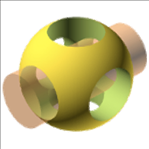
/英文/

/中文/

/中文/
 7-zip下载v18.03 简体中文美化版
7-zip下载v18.03 简体中文美化版 Bubble Math(泡泡数学)v1.0 电脑版
Bubble Math(泡泡数学)v1.0 电脑版 EditPad Pro(多功能文本编辑器)v7.65 中文版
EditPad Pro(多功能文本编辑器)v7.65 中文版 Easy Equation Solver(在线方程式计算器)v1.8 官方版
Easy Equation Solver(在线方程式计算器)v1.8 官方版 ScanTransfer(无线传输工具)v2018 官方版
ScanTransfer(无线传输工具)v2018 官方版 彗星QQ资源文件读取器v2.1 绿色免费版
彗星QQ资源文件读取器v2.1 绿色免费版 Flash Renamer(批量重命名软件)v6.9 官方版
Flash Renamer(批量重命名软件)v6.9 官方版 动书编辑器(motionbook)v2018 官方版
动书编辑器(motionbook)v2018 官方版 字由客户端v2.0.0.4 官方版
字由客户端v2.0.0.4 官方版 Notepad2书签版(Notepad2 Bookmark Edition)v5.1 官方版
Notepad2书签版(Notepad2 Bookmark Edition)v5.1 官方版软件Tags:
vero workxplore 2021破解版是一款CAD分析软件,可以通过这款软件对模型分析,可以在软件编辑零件,可以在软件加工零件,可以修复零件,支持导入函数、库存和物料清单、测量功能、批注工具箱、标签访问、添加维度、三维文本、分析函数、比较模型、协同/导出功能等多种模型处理功能,让用户在分析零件的时候获得更多帮助,软件操作模型还是很简单的,通过在按住鼠标左键和右键的同时移动鼠标可以在查看区域中移动实体,支持通过在按住鼠标左键和中键的同时移动鼠标来执行动态缩放,支持更改模型的显示模式使模型的各个部分透明,为了更轻松地访问实体属性修改功能可以通过右键单击相应实体来使用上下文菜单,任何修改仅适用于所选实体,这里小编推荐的是workxplore 2021破解版,如果你需要就下载吧!
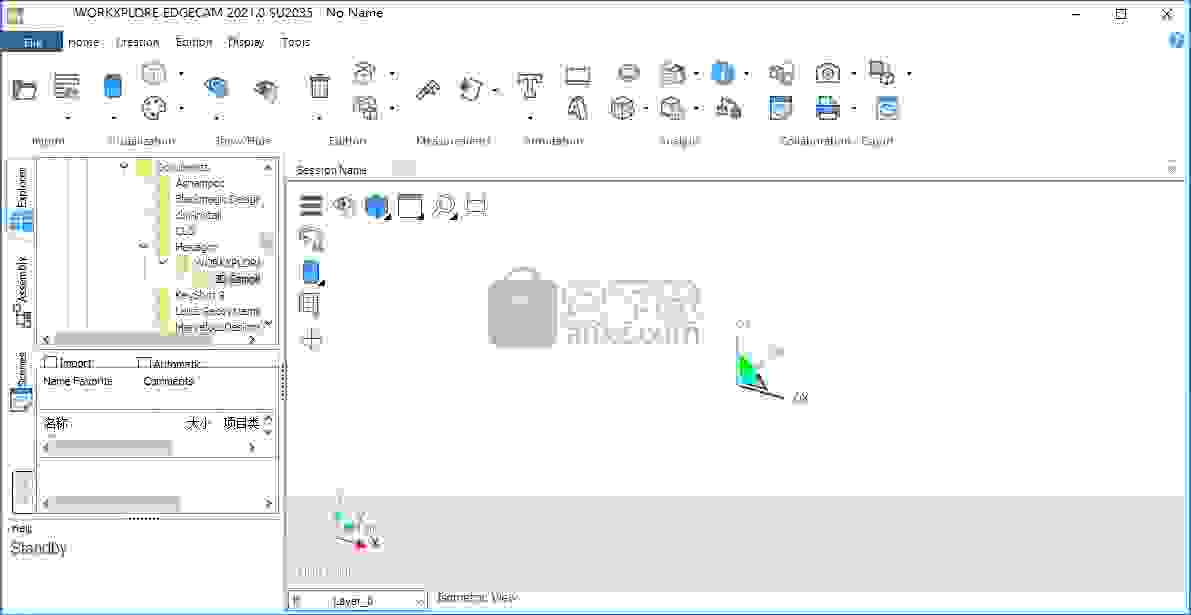
1、装配视图零部件的新可视化
现在可以轻松突出显示装配中的零件。实际上,所选零部件以鲜艳的颜色显示,而装配体在背景中以透明样式显示。该可视化的目的是显示装配中某个孤立零件的位置,主要关注所选零件。另外,可以在图形区域中选择模型的任何组件,以便在装配树结构中突出显示该组件,然后可以轻松地对其进行导航。
2、Designer阅读
现在可以直接导入Designer文件。
3、ACIS读取SAB文件
可以以二进制格式读取文件的功能已添加到ACIS接口。当前支持的版本到2019.1.0。
4、客户查看器翻新
该工具使用户能够使用易于通过Internet传输的独立,轻量级应用程序与分包商,客户或同事交流3D零件和装配体,现已进行了评估和增强。
首先,现在可以通过导出窗口在创建32位或64位Client Viewer可执行文件之间进行选择。后者允许正确导出大型模型/装配体。
此外,还添加了导出WorkNC工具路径的功能。
5、译员-支持的格式
不断增强以巩固WORKXPLORE,使其更加高效,已应用于命令和库。
此版本延续了WXP的悠久传统,即提供更新的格式支持以及不断的增强和修复,以进一步提高互操作性的稳定性和性能。
1、用户界面
workxplore具有清晰,实用的界面,使用户可以直接从主屏幕访问全部核心功能,以确保他们可以快速启动并运行该软件。
2、高速文件导入/导出
workxplore使用户可以从从各种CAD应用程序导入的文件中构建虚拟统一原型或3D模型。用户可以投入时间和资源来创建真实的原型,然后进行模型设置和改进。
3、测量
通过使用软件的预定义选择模式,即使是非专业的CAD用户也可以快速掌握WORKXPLORE的测量功能并立即获得良好的结果。
4、注解
由于用户可以直接向3D模型添加尺寸和几何尺寸,标注和标签,因此对2D图纸的需求减少了。
5、分析
workxplore还提供了一系列分析功能,通常只有成本更高的CAD解决方案才能使用。这些功能不仅非常快,而且非常易于使用。
1、打开WORKXPLORE_2021_0_2035_Setup_x64.exe软件直接安装
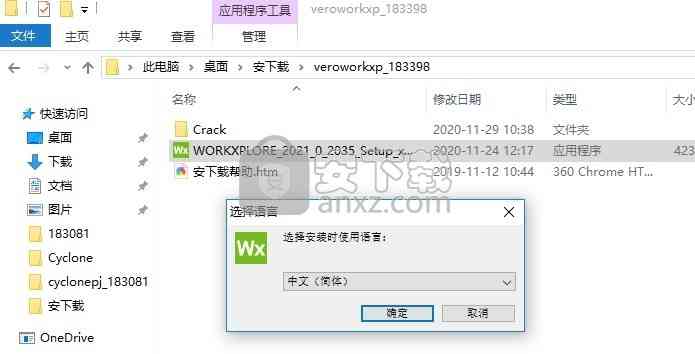
2、提示软件的安装引导界面。点击下一步

3、软件的安装协议内容,接受协议内容
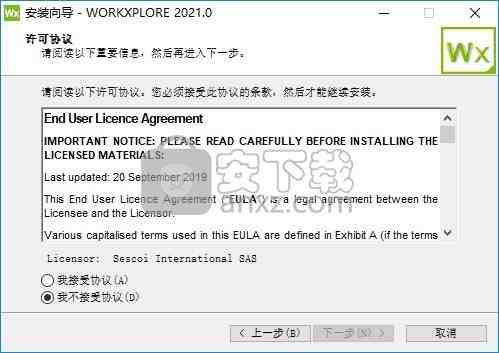
4、提示软件的安装地址C:\Program Files\Hexagon\WORKXPLORE 2021.0
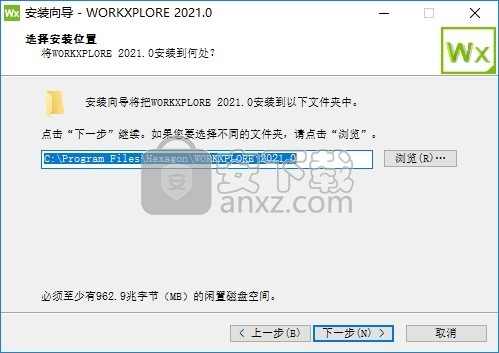
5、提示软件的快捷方式名字
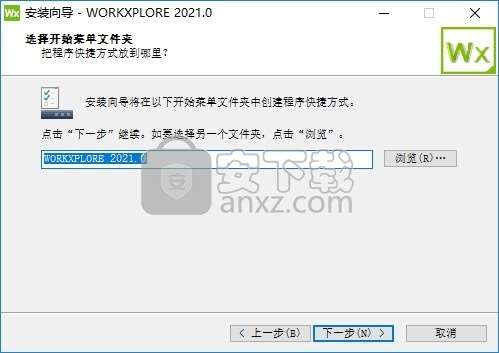
6、设置软件的启动图标,点击下一步
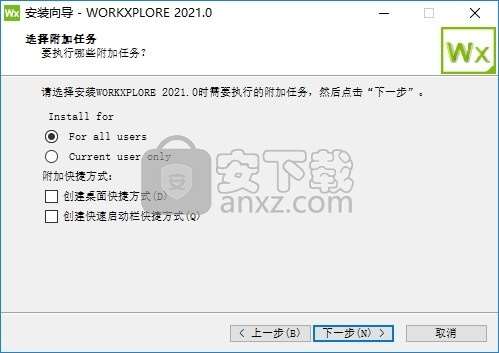
7、软件开始安装等待主程序安装结束
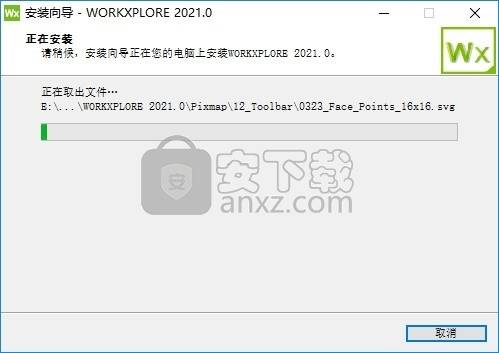
8、提示相关的内容,点击下一步
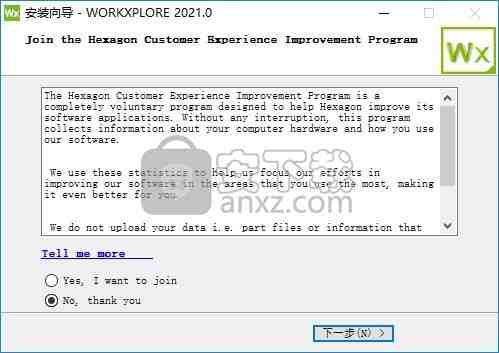
9、WORKXPLORE 2021.0成功安装到你的电脑,点击结束

10、打开Crack文件夹,将补丁lservrc复制到C:\ProgramData\Vero Software\Cls\N14--1JR8NFT75SCPNAL
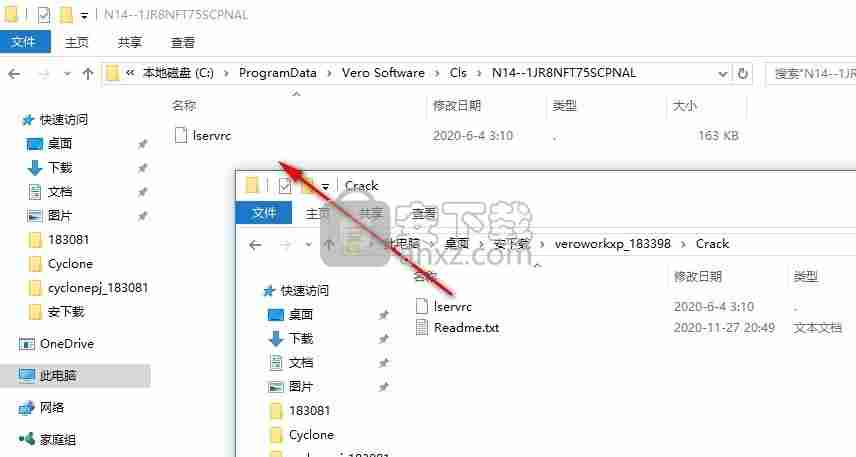
11、打开WORKXPLORE 2021.0 直接使用,软件不会弹出激活界面
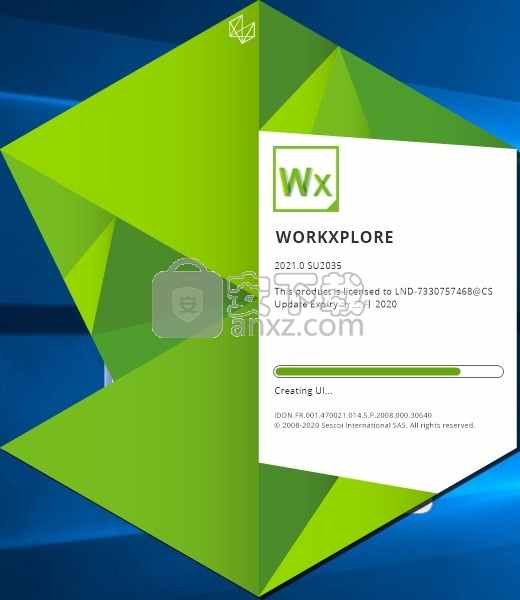
12、如图所示,现在软件就是激活状态,可以免费使用软件全部功能
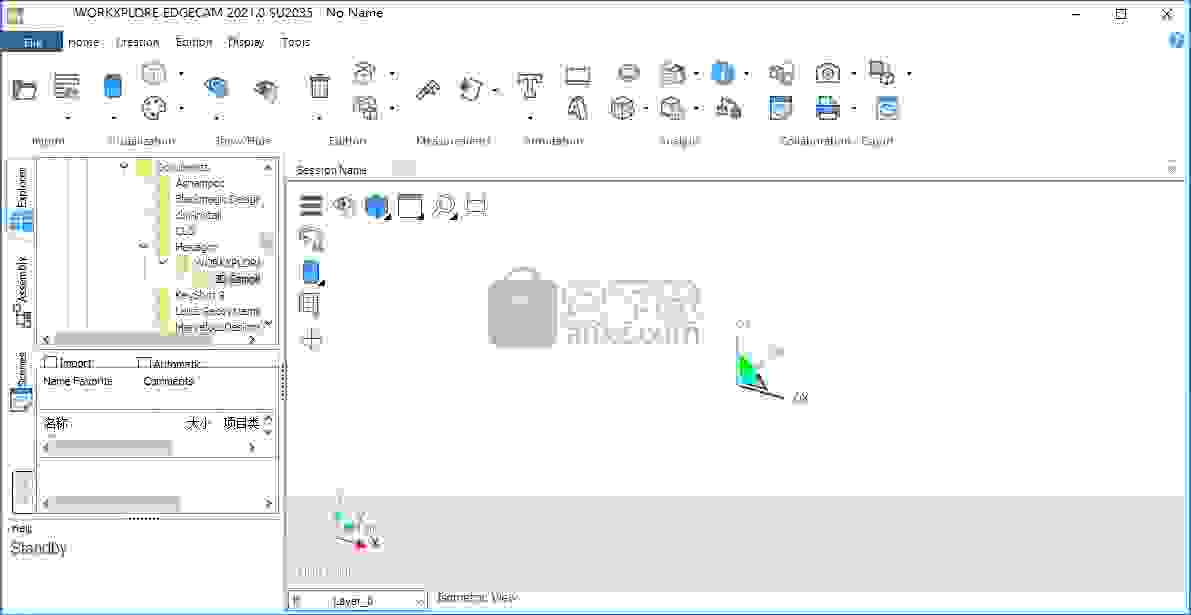
13、软件的功能可以查看帮助文件夹,点击问号就可以打开教程文档
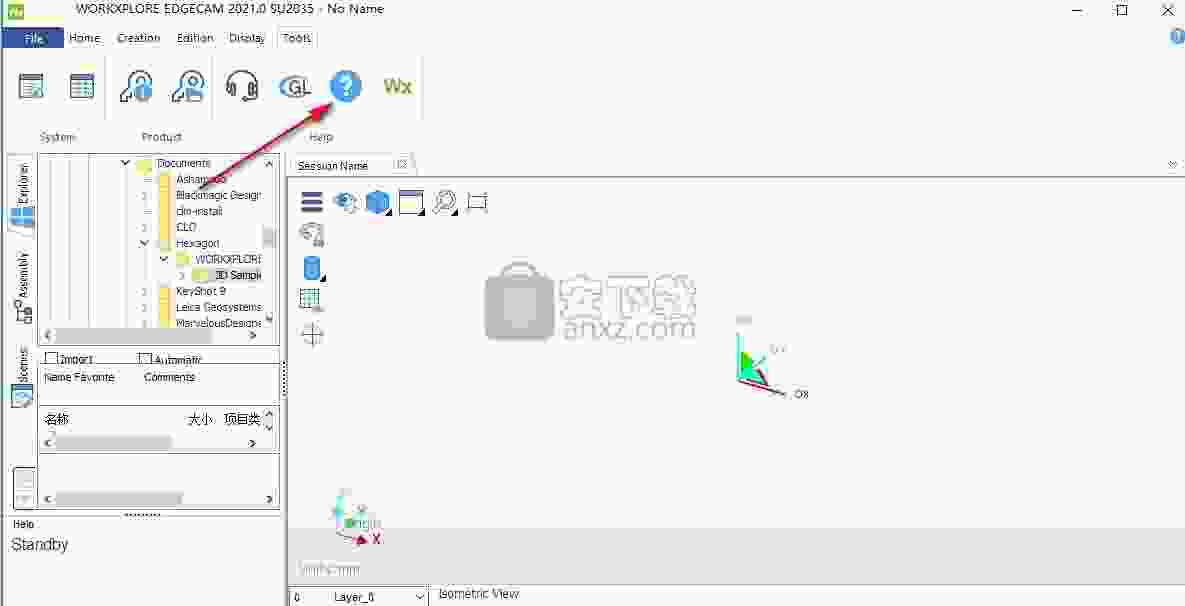
定义纹理
激活“定义纹理”功能最初将显示“实体选择”对话框,该对话框允许用户确定要对其应用纹理的实体。
选择并验证所需的实体后,将显示“选择纹理”对话框。
默认纹理
如果预先定义了默认纹理(请参见下表),则它将最初应用于所选实体,但可以对其进行修改。
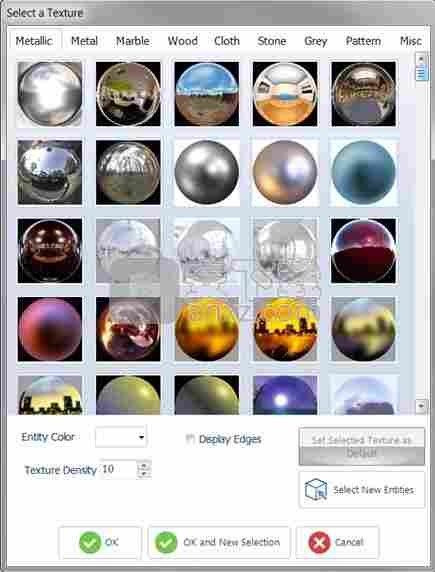
选择一个纹理对话框
此对话框包含许多选项卡,其中包含不同的纹理样式。
单击所需的纹理以根据所选纹理自动显示所选实体。
对话框底部的不同命令具有以下含义。
实体颜色:定义所定义纹理的基础颜色。
纹理密度:定义所应用纹理的密度。
显示边缘:选择表面实体时,显示表面边界以及纹理。
将选定纹理设置为默认值将当前活动的纹理定义为默认纹理。
选择新实体:在“查看区域”中为实体定义纹理及其属性后,单击此按钮可以继续选择其他实体,并包括先前选择的实体。现在可以将新的纹理和属性应用于所有相关实体。
OK: OK验证纹理定义并退出功能。
确定:和新选择验证当前纹理定义并重新启动过程。
取消:取消上一个操作并退出纹理定义功能
透明度
在浏览零件和模型时,使模型或零件的某些面透明以使其能够透视模型或零件内部可能会很有用。透明度功能允许您使用不同的方法和透明度质量将透明度应用于零件和模型。
透明品质
以下示例显示了非透明,低质量和高质量透明零件显示之间的区别。
最初,任何导入的零件或模型显示都是不透明的。

透明度:不透明显示
如果将透明度应用于模型或某些曲面,则透明度显示质量取决于应用程序参数和所使用的功能。
低透明度分辨率显示为默认设置,并显示如下:
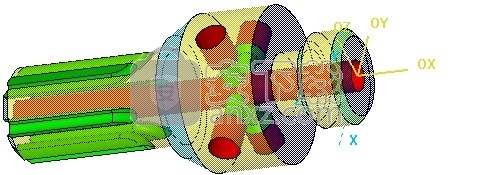
透明度:低质量
对于高质量的透明显示,默认情况下在“应用程序参数”中激活了“高透明质量”选项。
在这种情况下,您将获得一个带有滑动条的窗口,该窗口可让您将透明度从0(完全透明)微调到1.0(非透明)。

透明度:高品质
高品质的透明度
如果未爆炸到整个模型,则此功能适用于整个模型。如果零件或模型已爆炸,则可以将高质量透明性应用于各个面。
如下访问功能。
-在“首页文字”菜单选项卡中,单击“可视化工具”框中的图标以显示“透明度”下拉菜单。选择模型选项。该功能在“版本”文本菜单选项卡下的“颜色”工具箱中也可用。
1、在要使其透明的实体上的查看区域中右键单击,以显示“实体上下文菜单”,然后选择“透明度”条目。
2、如果通过工具箱访问该功能,将显示“实体选择”对话框。选择所需的实体。
在所有情况下,都会显示以下窗口:
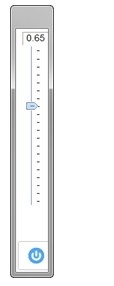
透明度调整光标栏
3、上下拖动光标以设置透明度级别。
4、单击图标以关闭透明度窗口。
低质量的透明度
下列功能提供了一种快速方法,可将低分辨率透明效果应用于所选面并将其删除。
将透明效果应用到面部
如下访问功能。
在主菜单选项卡中,单击可视化工具框中的图标以显示透明度下拉菜单。选择“使面孔透明”选项。该功能在“版本”文本菜单选项卡下的“颜色”工具箱中也可用。
显示“实体选择”对话框。选择所需的实体。
验证。
消除面部透明感
以与应用面透明度相同的方式进行,但是从下拉菜单中选择“删除面透明度”选项。
人脸和模型的透明度
“删除面透明度”功能不适用于“模型”功能定义的透明度,该透明度优先于低质量透明度。如果使用“模型”功能使模型或爆炸模型的面透明,则选择“删除面透明度”功能无效。
实体颜色
“主菜单”选项卡下“可视化”工具箱中的“更改颜色”功能允许您将不同的颜色应用于选定的模型或实体。
访问
单击颜色图标以显示以下颜色选择对话框:
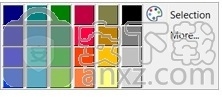
快速颜色选择对话框
显示颜色
快速颜色选择对话框中显示的颜色可以在常规应用程序参数中设置。
改变颜色
有两种方法可以更改实体的颜色。
1、单击您想要应用的颜色的按钮。 显示“实体选择”对话框。
2、选择要向其应用新颜色的实体。
3、验证。
您还可以通过选择参考元素的颜色来定义要应用的颜色:
1、单击选择按钮。
2、单击要应用于其他实体的颜色的实体。 显示“实体选择”对话框。
3、选择要向其应用新颜色的实体。
4、验证。
显示/隐藏功能
WORKXPLORE具有多个“显示/隐藏实体”功能,您可以使用这些功能使实体可见或不可见,并使工作更轻松。处理较大的零件时,您可以隐藏实体,以便仅要处理的区域保留在屏幕上。
访问
由于这些功能对于许多操作很有用,因此相应的命令位于“主页”,“创建”和“版本”选项卡下的“显示/隐藏”工具箱中。
显示/隐藏工具箱
隐藏实体
有几种方法可用于隐藏实体。
通过选择隐藏实体
单击隐藏功能图标。显示“实体选择”对话框。
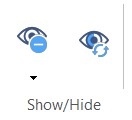
选择要隐藏的实体。
验证。
通过快速选择隐藏实体
您可以全局隐藏给定类型的实体。
单击“隐藏”功能图标下的黑色小箭头以显示一个包含以下条目的下拉菜单:显示全部,模型,点,线,圆,多段线,3D测量,曲线,轴,平面,尺寸,2D文本,3D文本,GD&T,控制点和复合曲线。
只需选择要隐藏的实体类型。
这将隐藏所有相应的实体。例如,如果您想隐藏所有折线,只需选择“折线”菜单行。
选择显示全部选项可让您再次显示所有实体。
删除实体
删除功能允许您删除任何实体或模型。使用此功能时,删除的实体不会被明确擦除,而是放置在回收站中,从那里可以恢复它们。
删除实体
若要删除实体或模型,请使用以下方法之一。
单击“版本”工具箱中的“删除”图标。显示“实体选择”对话框。
选择所需的实体并进行验证。
单击“删除”图标下方的黑色小箭头以显示以下下拉菜单:
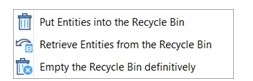
单击将实体放入回收站条目。显示“实体选择”对话框。
选择所需的实体并进行验证。
右键单击要删除的实体,然后从“实体上下文菜单”中选择“放入回收站”。
恢复已删除的实体
1、要恢复已删除的实体,请显示上面显示的下拉菜单,然后单击“回收站”条目中的“检索实体”。
显示“实体选择”对话框,“查看区域”中的显示切换到回收站内容。在查看区域中,回收箱空间显示在视图的上部和下部。
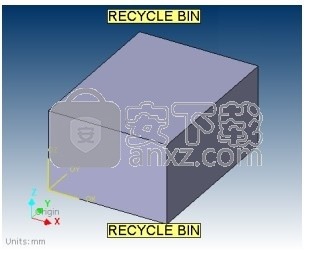
回收站指示
2、选择所需的实体并进行验证。
清空回收站
已删除的实体(已移入回收站)保留在内存中,因此占用磁盘空间。要释放此空间,必须清空回收站。
只需在下拉菜单中选择“清空回收站”选项即可。您收到一条消息,要求您确认操作。
永久删除
应用此功能后,实体将被永久删除,无法再恢复。
爆炸实体
“版本”工具箱中的“爆炸”下拉菜单位于“主菜单”选项卡或“版本”菜单选项卡下,可用于将模型分解为多个实体或单个曲面。
爆炸和合并功能的工作模式相同:
选择功能。显示“实体选择”对话框。
选择所需的实体。
验证。
访问
单击“爆炸”图标以显示一个包含以下条目的下拉菜单:“爆炸”,“爆炸”和“删除”,“爆炸模型”和“单独的壳体”。
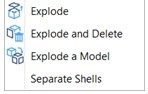
爆炸下拉菜单
根据所选的菜单选项,结果在“查看区域”和“装配管理器”中将有所不同。
爆炸
-此选项从初始模型中删除用户定义的选择,并创建一个新实体。
在下图中,选定的面孔已被涂成蓝色,新实体被重命名为Explode1。互补面(灰色)包含在实体Explode2中。
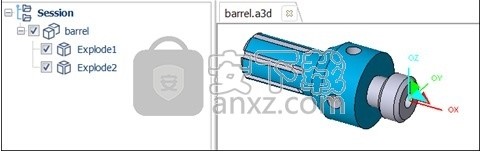
爆炸-选定的面孔(蓝色)
爆炸并删除
-对于“爆炸”选项,此选项从初始模型中删除了用户定义的选择,但是这次用户选择中包含的实体被放入回收站。
爆炸模型
-选择此选项可使您将模型爆炸到其各个面中。创建的新实体与模型中存在的面一样多。
分开的壳
使用此选项,您可以将模型的非连续元素分成单独的实体,以便自行选择和分析每个实体。也可以从“实体上下文菜单”中获得。
导入包含未连接的不同实体的模型时,该模型将被视为一个整体:
单独的外壳:原始模型

单独的壳体:原始模型选择

应用此功能后,模型将分为不同的外壳,可以分别进行选择和修改:
单独的外壳:单个实体选择

单独的外壳:单个实体修改

合并和拼接
单击“版本”工具箱中的“合并/缝合”图标,将显示以下下拉菜单:
合并/针迹下拉菜单
合并模型
此功能与“爆炸”功能相反。它允许您将用户选择的实体合并为一个实体。
爆炸和合并功能的工作模式相同:
选择功能。显示“实体选择”对话框。
选择所需的实体。
验证。
合并网格面
允许您将网格面合并为一个实体。
加载要在其上合并网格实体的网格模型。
选择要合并的面,然后右键单击以进行验证。
立体拼接
模型缝合允许在面之间初始化连接,并确定代表精确形状(圆柱,平面等)的面。
当您在WORKXPLORE中检索模型时,面不一定朝向正确的方向。但是,必须具有一致的面部朝向,才能获得以下功能的可靠结果:
模型的体积计算
针对点集群检查模型
拔模角和底切分析。
如果激活模型上的拔模角度显示,则可能会得到以下结果:

脸部方向不正确时的吃水角度显示
访问
右键单击“查看区域”中的实体,然后在“实体上下文菜单”中选择“缝合”。
在“主页”菜单选项卡下的“版本”工具箱中,单击“合并模型”图标,然后从下拉菜单中选择“实体缝合”选项。
在“版本”菜单选项卡下的“转换”工具箱中,单击“实心缝合”图标。
在后两种情况下,将显示“实体选择”对话框,您可以选择要缝合的面。
显示以下对话框:
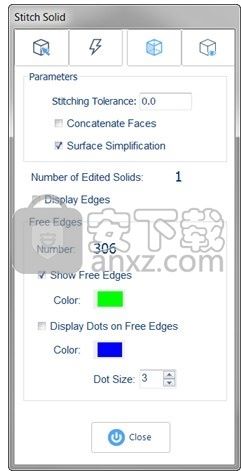
缝合实线对话框
功能和选项
单击此图标可以选择要定向的模型。
模型以两种颜色显示,分别对应于面的法线方向。

可以在“应用程序参数”的“分析”选项卡中设置显示颜色。
单击此图标以启动面部方向计算和缝合过程。
单击此图标可以手动反转面部方向。选择此功能时,将显示“实体选择”对话框。选择面孔并验证。
单击此图标可以反转所选模型所有面的方向。
参数缝合公差:此值定义了缝合过程中面之间的距离。
串联面:如果要在缝合时串联面,请激活此选项。
简化表面:在可能的情况下,将表面转换为规范形式(例如,平面,圆柱体等)
已编辑实体的数量表示选择要缝合的实体的数量。
显示边缘激活此选项以显示模型中的所有边缘。
自由边缘数:指示在缝合之前在模型中找到的自由边缘数。定位或缝合模型后,编号将被更新。
显示自由边缘:如果要显示自由边缘(无论是否显示正常边缘),请激活此选项。
颜色:允许您选择显示的自由边缘的颜色。
在自由边上显示点:如果要在自由边上显示点,请激活此选项。
颜色:允许您选择显示点的颜色。
点尺寸:允许您设置显示的点的尺寸。
关
单击此图标以关闭对话框。

变焦功能
不同的缩放功能可让您根据需要更改查看区域中不同零件和型号的显示尺寸。有几种方法可用。
快速缩放功能
以下功能可直接用于放大或缩小零件或模型,而无需从菜单或工具栏选择功能。
通过在按住鼠标左键和中键(鼠标滚轮)的同时移动鼠标来执行动态缩放。您也可以将鼠标右键与[Shift]键结合使用(默认设置)。
您也可以通过旋转鼠标滚轮来应用缩放。
如果将鼠标光标放在缩放中心并按住空格键,将根据常规设置中定义的缩放系数进行即时缩放。如果要保持放大显示,请在按空格键的同时按[Alt] + [C]组合键。
双击零件表面可放大或缩小,以使选定的表面适合查看区域。
通过显示菜单或缩放工具栏的缩放功能
下文所述的缩放功能可以按以下方式访问:
单击查看区域右侧工具栏中的所需选项图标。
单击显示文本菜单选项卡,然后在可视化工具箱中单击所需的选项图标。
可用功能
全部适合:此功能可让您放大或缩小对象以使其适合活动视图窗口。
所有视图:通过单击查看区域右侧工具栏中功能图标下的小箭头,可以在下拉菜单中使用此选项。它使对象适合所有显示的视图。
查看管理
本节介绍了功能,这些功能使您可以将“查看区域”划分为最多四个视图窗口和相应的视图管理功能。
访问
使用以下方法之一访问视图管理功能。
单击查看区域右侧工具栏中的所需选项图标。
单击显示菜单选项卡,然后在查看工具箱中单击所需的选项图标。
可用功能
以下功能可用于查看区域中的视图管理。 如果将“查看区域”划分为多个视图,则始终会得到一个等轴测视图,而另一个将以预定义的2D方向显示。
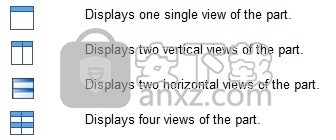
如果显示多个视图,则可以调整视图大小。
将鼠标光标放在窗口之间的视图窗口分隔线上。 光标将其形状更改为<-||->。
按下鼠标左键,然后将视图边框拖到所需位置。
该应用程序会自动调整零件的显示尺寸。
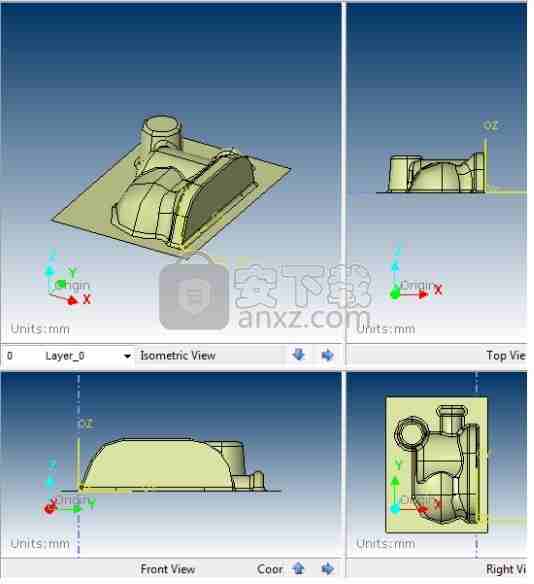
示例4视图(不同大小)
通过单击“显示”菜单选项卡可访问“视图”工具箱中的以下两个功能,您可以平等地调整视图窗口的大小。
将视图大小调整为四个相等的视图窗口。
将视图大小调整为两个相等的视图窗口。
在视图中对齐显示
显示多个视图时,可以将一个视图相对于另一个视图对齐。
有两种访问这些功能的可能性:
单击显示文本菜单选项卡。 在“方向”工具箱中,单击“管理视图”图标以显示相应的下拉菜单,然后选择所需的选项,即“水平对齐视图”或“垂直对齐视图”。
使用每个视图右下角视图状态栏中的箭头按钮。
如果双击箭头,则视图中箭头指向的部分将相应对齐。

视图状态栏中的视图调整示例
在此示例中,图像的上部显示了水平调整之前的零件显示。
在图像的下部,该部件已根据缩放比例和该部件在左视图中的位置在右视图中对齐。
用户定义的视图
以下功能允许用户定义并保存自己的视图。
访问
单击显示菜单选项卡。
单击方向工具箱中的管理视图图标。
从下拉菜单中选择“用户视图管理”。
显示以下对话框:
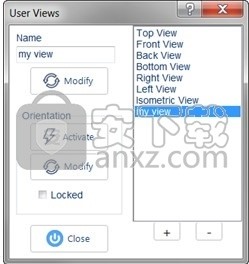
用户定义的视图
它在右侧列出了现有视图,并允许您创建或修改自己的视图。
创建一个视图
在对话框的相应字段中输入视图的名称。
如果尚未完成,请在“查看区域”中定义要创建的视图的零件或模型的方向。
单击现有视图窗口下的加号“ +”按钮,将视图添加到列表中。
对话框选项
名称允许您输入或修改用户定义视图的名称。
修改(名称)此按钮位于“名称”输入字段下方,可让您更改先前在视图列表中选择的视图的名称。
方向
激活此按钮允许您在活动视图窗口中激活选定的视图。
修改(方向)如果更改了方向,则可以使用此按钮保存用户定义的视图。
锁定如果选中此选项,则视图的方向将被锁定并且无法动态更改。如果要更改视图方向,则必须事先取消选中此选项。
调用用户定义的视图
要调用用户定义的视图,您可以
打开“用户视图”对话框,然后将其保留在屏幕上。
单击显示菜单选项卡,然后单击方向工具箱中的管理视图图标。所有用户定义的视图都位于下拉菜单的底部。
删除视图
在视图列表中选择要删除的视图。
单击现有视图窗口下的减号“-”按钮。
预定义方向
访问
若要访问预定义的方向,请使用以下方法之一。
单击查看区域右侧工具栏中的所需选项图标。
单击显示文本菜单选项卡。
单击方向工具箱中所需的选项图标。
在方向工具箱中,单击管理视图图标以显示相应的下拉菜单,然后选择所需的选项。
可用选项
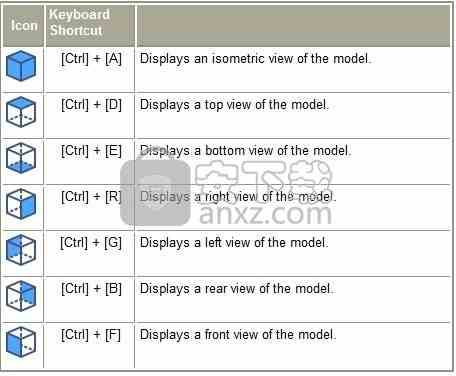
锁定/解锁旋转
默认情况下,在活动视图中选择零件的Z +,Z-,X +,X-,Y +或Y-方向会锁定旋转功能。 在这种情况下,方向工具栏中的相应功能图标会以闭合的挂锁()显示。
单击挂锁图标以解锁主要的非ISO视图()。
您还可以选择视图的ISO方向以自由旋转实体。
旋转中心
默认情况下,WORKXPLORE自动确定显示对象的旋转中心。
但是,您可以禁用此功能并定义自己的旋转中心。进行如下:
单击显示文本菜单选项卡。
单击“可视化”工具箱中的图标以禁用自动旋转中心。
按下[Shift]键并在查看区域中的所需点上单击鼠标左键,定义自己的旋转中心。
动态旋转(自由旋转和绕轴旋转)
自由动态旋转
动态旋转是通过使用鼠标按钮或键/鼠标按钮组合在查看区域中移动鼠标光标来定位零件的快速方法。这在应用程序参数中定义。
无需任何特定菜单或功能选择,此旋转功能始终可用。
在显示文本菜单选项卡下,以下旋转功能可用。
旋转子菜单
通过单击可视化工具箱中的-条目来访问“旋转”子菜单。显示以下下拉菜单。
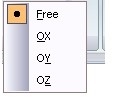
旋转子菜单
默认情况下,第一个条目-Free-是默认值,它允许您应用动态旋转而没有任何轴限制,如上所述。
OX,OY,OZ:选择以下选项之一可以定义旋转轴的固定点。
查看旋转
“查看旋转”功能使您可以通过定义参数来应用旋转。
访问
使用以下方法之一访问此功能。
单击显示文本菜单选项卡,然后单击可视化工具箱中的旋转视点-条目。
单击显示文本菜单选项卡,然后单击方向工具箱中的管理视图图标。
从下拉菜单中选择旋转。
显示以下对话框。
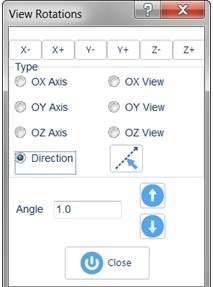
查看旋转对话框
程序
要在活动视图中定义旋转,请执行以下操作:
使用对话框顶部的X-,X +,Y-,Y +,Z-,Z +按钮之一,在应用旋转之前定义初始视图方向。
选择您要应用的轮播类型:
OX,OY,OZ轴:选择围绕零件或模型的相应轴的旋转。
OX,OY,OZ视图:选择围绕当前视图的相应轴的旋转。
方向:选择此选项可让您通过单击两个点来定义自己的旋转轴。
在相应的字段中输入所需的角度。
使用该字段旁边的向上/向下箭头根据指定的角度逐步执行旋转。
方向
如果选择了方向,则单击相邻的矢量定义图标以显示“矢量定义”工具框并定义所需的矢量。
平行于平面的方向
使用此功能可以定义与平面平行的视图方向。
访问
使用以下方法之一访问此功能。
单击“显示”文本菜单选项卡,然后单击“方向”工具箱中的“平行于平面”图标。
单击显示文本菜单选项卡,然后单击方向工具箱中的管理视图图标。
从下拉菜单中选择与平面平行。
显示以下对话框。
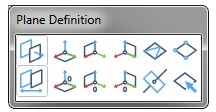
平面定义工具箱
程序
要定义视图方向,请按照下列步骤操作:
选择功能。
在“平面定义”工具箱中,定义或选择所需的平面。
验证。
垂直于向量的方向
此功能允许您定义垂直于矢量的视图方向。
访问
使用以下方法之一访问此功能。
单击显示文本菜单选项卡,然后单击方向工具箱中的图标。
单击显示文本菜单选项卡,然后单击方向工具箱中的管理视图图标。
从下拉菜单中选择垂直于向量。
显示以下对话框。
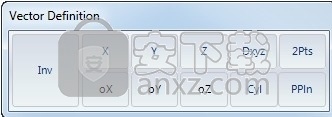
向量定义工具箱
程序
要定义视图方向,请按照下列步骤操作:
选择功能。
在“向量定义”对话框中,定义或选择所需的向量。
验证。
实体选择和选择过滤器
各种各样的功能需要选择一个或几个实体,在某些情况下还需要选择面部。
预选
需要选择操作的功能具有显示相关元素的预选择指示。
预选择取决于要选择的点的类型,如“点定义”对话框中所定义。
标准鼠标单击选择
如果需要选择,则“查看区域”中的鼠标光标会变成小手的形状,并显示“实体选择”对话框。
单击实体或所需的面孔以将其选中。 所选实体或面根据“应用程序参数”中定义的选择颜色更改其颜色。
要取消选择实体或面孔,请再次单击它。 实体或面部显示切换回原始颜色。

实体选择对话框
每次需要选择时,都会显示以下对话框。
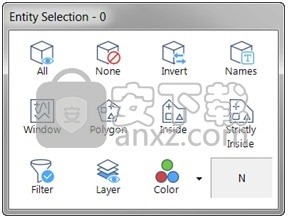
实体选择对话框
对话框标题栏中的数字动态指示所选实体的数量。
该工具箱中的第一条功能图标行定义了所选内容。
所有
使用此功能可以选择所有可见实体。
没有
使用此功能可以取消选择所有可见实体。
倒置
此功能使您可以反转选择:取消选择选定的实体,而不选择选定的实体。
名字
此功能允许您通过实体名称选择实体。激活此功能时,将显示一个对话框,您可以在其中输入要查找的字符串。
可以使用通配符[*]和[?],其中[*]替换任何字符串,而[?]替换单个字符。
第二个功能图标行定义了如何进行选择。
窗口
此功能允许您通过用户定义的矩形选择窗口选择实体。
单击选择窗口的第一点。
对角拖动鼠标,然后单击选择窗口的第二点。
多边形
此功能允许您通过用户定义的多边形选择实体。
单击多边形的第一点。
依次单击其他点以形成多边形。
验证多边形。
里面或
外
使用此切换按钮,您可以定义是在选择窗口还是多边形内部还是外部选择实体。
严格在里面或
穿越
使用此开关按钮可以定义要选择的实体必须严格位于选择窗口或多边形内。如果“交叉”处于活动状态,则选择部分包含的所有实体。
上述任何一种选择方法
选择所有未选择的实体,
取消所有先前选择的实体的选择。
第三功能图标行包含一些高级过滤器功能。
过滤
选择此选项将显示“筛选依据”对话框,该对话框允许您定义选择哪个实体。
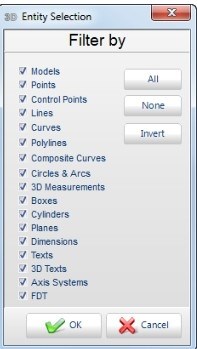
默认情况下,将选择所有实体。
单击全部按钮选择所有实体。
单击无按钮取消选择所有实体。
单击“反转”按钮将交换选定和未选定的实体。
要选择特定实体,请按照下列步骤操作:
单击无按钮。
选中与要选择的实体相对应的框,然后单击“确定”进行确认。
单击全部图标以选择相同类型的所有实体。
这些设置仅适用于当前选择,并在每个新选择时重置。
使用此功能可以选择在选择过程中考虑的图层。 默认情况下,所有层都包括在内。 选择功能时,将显示以下对话框。
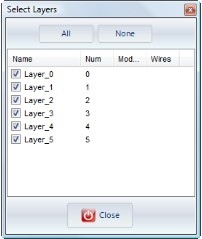
勾选要为其选择实体的图层复选框,然后单击“关闭”。
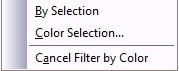
此功能允许您选择参考颜色进行选择。然后在功能图标旁边的颜色盒中显示该颜色。默认情况下,没有颜色处于活动状态,在颜色情况下用N表示。
通过单击颜色图标激活功能。
选择要定义其颜色为参考颜色的实体。仅选择具有该特定颜色的实体。
要取消此滤色器,请双击颜色盒。
如果单击颜色图标旁边的向下箭头,将显示以下下拉菜单。
提供以下选项:
通过选择:此选项如上所述。单击一个实体以定义参考颜色。
颜色选择:此选项显示扩展的颜色选择对话框,您可以从中选择可用的标准和用户定义的颜色之一。
取消按颜色过滤:就像双击颜色盒一样,选择此选项将取消参考颜色选择。
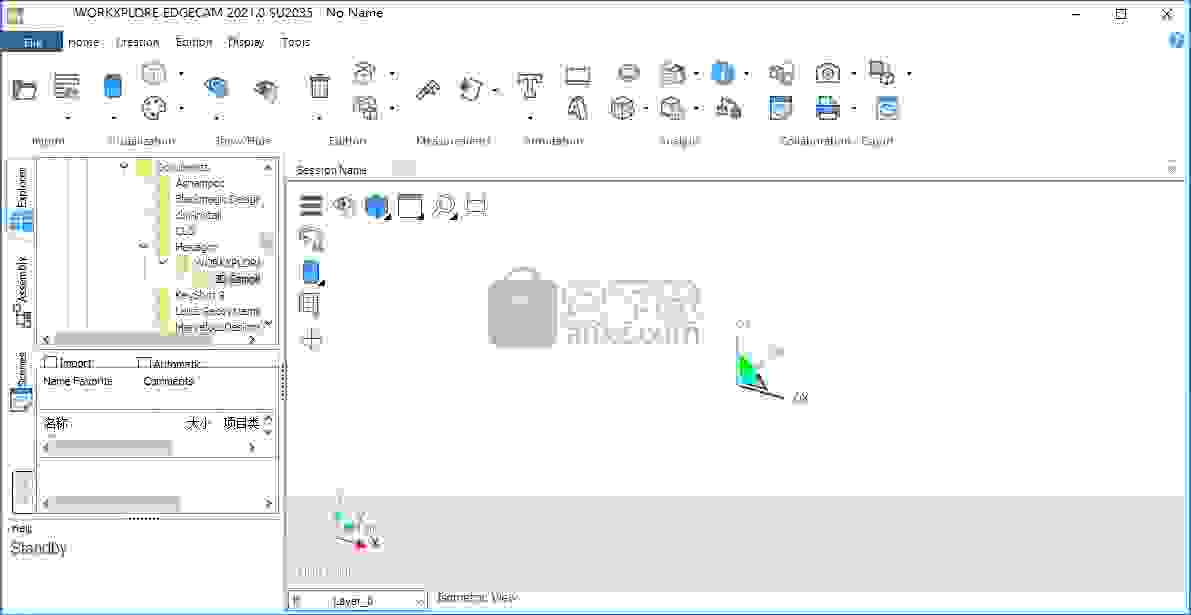
 Wings 3D 1.5.3 官方版3D制作类 / 14.14 MB
Wings 3D 1.5.3 官方版3D制作类 / 14.14 MB
 AutoDWG DWGSee Pro 2020(DWG文件查看器) v5.5.2.2 破解版3D制作类 / 47.0 MB
AutoDWG DWGSee Pro 2020(DWG文件查看器) v5.5.2.2 破解版3D制作类 / 47.0 MB
 TrueSpace 7.6 官方版3D制作类 / 14.18 MB
TrueSpace 7.6 官方版3D制作类 / 14.18 MB
 亿图线框图绘制工具 8 官方版3D制作类 / 40 MB
亿图线框图绘制工具 8 官方版3D制作类 / 40 MB
 Google SketchUp Pro 1.0.0 官方版3D制作类 / 52.6 MB
Google SketchUp Pro 1.0.0 官方版3D制作类 / 52.6 MB
 AutoCAD2011 简体中文版3D制作类 / 2.75 GB
AutoCAD2011 简体中文版3D制作类 / 2.75 GB
 GraphCalc 1.0.0 官方版3D制作类 / 807 KB
GraphCalc 1.0.0 官方版3D制作类 / 807 KB
 Animatebox 1.0.0 官方版3D制作类 / 2.05 MB
Animatebox 1.0.0 官方版3D制作类 / 2.05 MB
 3Ds Max 2012 2012 简体中文版3D制作类 / 3.09 GB
3Ds Max 2012 2012 简体中文版3D制作类 / 3.09 GB
 MeshMixer 10.9.332 官方版3D制作类 / 55.56 MB
MeshMixer 10.9.332 官方版3D制作类 / 55.56 MB
 Wings 3D 1.5.3 官方版3D制作类 / 14.14 MB
Wings 3D 1.5.3 官方版3D制作类 / 14.14 MB
 AutoDWG DWGSee Pro 2020(DWG文件查看器) v5.5.2.2 破解版3D制作类 / 47.0 MB
AutoDWG DWGSee Pro 2020(DWG文件查看器) v5.5.2.2 破解版3D制作类 / 47.0 MB
 TrueSpace 7.6 官方版3D制作类 / 14.18 MB
TrueSpace 7.6 官方版3D制作类 / 14.18 MB
 亿图线框图绘制工具 8 官方版3D制作类 / 40 MB
亿图线框图绘制工具 8 官方版3D制作类 / 40 MB
 Google SketchUp Pro 1.0.0 官方版3D制作类 / 52.6 MB
Google SketchUp Pro 1.0.0 官方版3D制作类 / 52.6 MB
 AutoCAD2011 简体中文版3D制作类 / 2.75 GB
AutoCAD2011 简体中文版3D制作类 / 2.75 GB
 GraphCalc 1.0.0 官方版3D制作类 / 807 KB
GraphCalc 1.0.0 官方版3D制作类 / 807 KB
 Animatebox 1.0.0 官方版3D制作类 / 2.05 MB
Animatebox 1.0.0 官方版3D制作类 / 2.05 MB
 3Ds Max 2012 2012 简体中文版3D制作类 / 3.09 GB
3Ds Max 2012 2012 简体中文版3D制作类 / 3.09 GB
 MeshMixer 10.9.332 官方版3D制作类 / 55.56 MB
MeshMixer 10.9.332 官方版3D制作类 / 55.56 MB